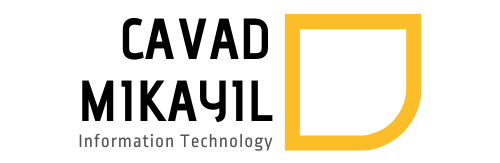Kompüteriniz donursa bunları edərək düzəldin

Kompüterin Keş Yaddaşını və Lazımsız Faylları Silərək Kompüteri Sürətləndirmək
Əgər kompüteriniz yavaş çalışırsa və ya donursa, onu formatlamağa ehtiyac olmadan, aşağıdakı addımları izləyərək kompüterin sürətini artıra bilərsiniz.
1. Hardware Yoxlaması
- RAM və Disk Yoxlama: Kompüterin RAM və sabit diskində (HDD/SSD) hər hansı problem olub-olmamasını yoxlamaq üçün aşağıdakı addımları izləyin:
- RAM Testi: Kompüterin yaddaşını yoxlamaq üçün “Windows Memory Diagnostic” alətini istifadə edə bilərsiniz. Bunun üçün Win + R ilə mdsched yazın və Enter düyməsini basın. Yoxlama başlasa, komputerinizi yenidən başladacaq və RAM testini edəcək. Memtest proqramı ilə də.
- Disk Yoxlaması: Sabit diskin sağlamlığını yoxlamaq üçün Win + R ilə cmd yazıb, Command Prompt açın və aşağıdakı komandanı daxil edin:
Bu, diskdəki səhvləri düzəldəcək və komputerin performansını yaxşılaşdıra bilər. HDD Sentinel proqramı ilə də statusuna baxmaq olar.
2. Windows Update
Windows sisteminizin ən son yenilikləri almadığını yoxlamaq vacibdir. Bəzən köhnəlmiş sistem yeniləmələri də kompüterin yavaşlamasına və donmasına səbəb ola bilər.
- Windows Update-i yoxlamaq üçün:
- Settings > Update & Security > Windows Update-ə gedin.
- Əgər yeniləmələr varsa, onları yükləyin və kompüterinizi yenidən başladın.
- Əgər Windows və ya proqramlar köhnəlmişsə, bu da yavaşlamaya səbəb ola bilər. Kompüterin bütün proqramlarının və sisteminin yenilənməsi vacibdir.
3. Driverlərin Yenilənməsi
- Driverlər düzgün işləmədikdə və ya köhnələndə kompüterdə yavaşlama və donma problemi yarada bilər. Əsasən qrafika, şəbəkə, və səs driverlərini yeniləmək faydalıdır.
- Device Manager açın (Win + X və ya Win + R > “devmgmt.msc” yazın).
- Hər bir əsas cihazın üzərinə sağ klikləyin və “Update Driver” seçin. Sistem avtomatik olaraq ən son versiyanı tapıb yükləyəcək.
- Alternativ olaraq, Device Manager-dən Display Adapters altında Graphics Driver və ya Network Adapters-i yeniləyin.
- Driver Booster, Driver Pack proqramları ilə də yeniləyə bilərsiz.
4. Antivirus Skanı
Bəzən kompüterin yavaşlaması və donması viruslar və zərərli proqramlar səbəbindən olur. Antivirus proqramı ilə tam sistem taraması etmək çox vacibdir.
- Antivirus proqramını açın və tam skan edilməsi üçün Full Scan seçin. Bu, kompüterinizin hər hansı zərərli proqramdan təmizlənməsinə kömək edəcək.
- Windows Defender istifadə edirsinizsə, Settings > Privacy & Security > Windows Security > Virus & Threat Protection seçin və “Full Scan” seçin.
-
Antivirus Skanı
Bəzən kompüterin yavaşlaması viruslar və zərərli proqramlar səbəbindən baş verir. Antivirus proqramı ilə sisteminizi tam şəkildə taramaq vacibdir.
- Antivirus proqramı:
Kompüterinizi müntəzəm olaraq antivirusla yoxlayın və zərərli proqramları təmizləyin.
win+run – cmd
mrt commandası ilə full scan daha sonra quick scan edə bilərik
- Antivirus proqramı:
-
Pulsuz Kaspersky Antivirus – https://www.kaspersky.com/downloads/free-virus-removal-tool
Keş Yaddaşını və Lazımsız Faylları Silərək
-
Temp papkasında Lazımsız Faylları Silmək
-
İlk olaraq, Win+R kombinasyonunu istifadə edərək Run pəncərəsini açın. Burada “Temp” komandasını yazıb OK düyməsinə basın.
-
Açılan pəncərədəki bütün faylları seçin (CTRL+A) və CTRL+Shift+Delete ilə silin.
Qeyd: Bu prosesi həyata keçirərkən, mümkün qədər bütün proqramların bağlanmış olduğuna əmin olun. Əks halda, açıq olan proqramlarda (məsələn, Excel, Photoshop və s.) səhvlər yarana bilər.
-
-
%Temp% Fayllarını Silmək
-
Eyni prosesi %Temp% komandasını yazarak təkrarlayın. Yuxarıdakı prosesi izləyərək lazımsız faylları silin.
-
Əgər bəzi faylları silmək mümkün olmazsa və bir bildiriş alınarsa, “All Skip” seçin və davam edin.
-
-
Prefetch Fayllarını Silmək
- Ardınca “Prefetch” yazın və eyni prosesi izləyin. Bu, sistemin daha sürətli işləməsi üçün kömək edəcək.
-
CCleaner Proqramı ilə Təmizləmə
-
CCleaner proqramını yükləyərək kompüterdəki lazımsız proqramları, faylları və keş yaddaşını birdəfəlik silin. Bu proqram həmçinin Uninstall (quraşdırılmış proqramların silinməsi) üçün istifadə oluna bilər.
-
CCleaner-i istifadə edərək sisteminizi təmizlədikdən sonra, əlavə olaraq Disk Təmizləmə (Disk Cleanup) prosesi tətbiq edə bilərsiniz. Bunun üçün Win+R ilə Run pəncərəsini açıb Cleanmgr yazın. Select Disk bölməsindən C diskini seçin və lazımsız faylları silin.
-
BleachBit: CCleaner-in alternativi olan bu proqram açıq mənbəlidir və istifadəçilərə geniş təmizləmə imkanları təqdim edir.
5. Disk Defragmentation
-
- Disk Defragmentation (diskin optimallaşdırılması) prosesi ilə sistemin sürətini artırmaq mümkündür. Bunun üçün Disk Properties-ə daxil olun, sonra Tools bölməsinə keçin, Optimize seçin və disk optimallaşdırma prosesini başlatın.
6. Task Manager ilə Başlanğıc Proqramlarını Azaltmaq
- Task Manager (Ctrl+Shift+Esc) ilə kompüterinizin başlanğıcında avtomatik açılan lazımsız proqramları idarə edin. Bu proqramları Disable edərək kompüterin sürətini artıra bilərsiniz.
- Disk Defragmentation (diskin optimallaşdırılması) prosesi ilə sistemin sürətini artırmaq mümkündür. Bunun üçün Disk Properties-ə daxil olun, sonra Tools bölməsinə keçin, Optimize seçin və disk optimallaşdırma prosesini başlatın.
Sürət və Performans üçün Məşhur Məsləhətlər:
-
Desktop-da olan proqramları, faylları və qovluqları mümkün qədər azaldın. Ne qədər az fayl və proqram varsa, kompüteriniz bir o qədər sürətli olacaqdır. Treesize kimi proqramlarla duplicate və ölçüsü böyük olan lazımsız faylları tapıb silin.
-
Həmçinin, brazuerinizin (Chrome, Opera, Firefox və s.) keş yaddaşını (Cookies) və digər məlumatlarını müntəzəm olaraq təmizləmək tövsiyə edilir. Bu, internet sürətinizi də yaxşılaşdıracaq.
Hardware Upgrade
Komputerin yavaşlamasının başqa bir səbəbi hardware ilə bağlı ola bilər. Kompüterin RAM-i və sabit diski (HDD/SSD) köhnəlmiş və ya zədələnmişsə, performans ciddi şəkildə azalır.
- RAM və HDD/SSD yoxlanışı:
- Kompüterin RAM-i az və ya zəifdirsə, RAM artırılmalıdır.
- HDD yerinə SSD istifadə etmək kompüterin ümumi sürətini əhəmiyyətli dərəcədə artıra bilər.
Sistem Bərpa və Təmizləmə
Kompüterinizdə çox sayda lazımsız proqram quraşdırılıbsa, onu sıfırlamağı və ya bərpa etməyi düşünə bilərsiniz.
- Windows Reset:
Settings > Update & Security > Recovery bölməsindən sistemi sıfırlaya bilərsiniz.
Format
Əgər yuxarıdakı addımlar heç bir nəticə vermirsə və kompüter hələ də çox yavaşdırsa, sistemin tam olaraq sıfırlanması və ya formatlanması lazım ola bilər. Lakin bu addımda bütün məlumatlar silinəcək, ona görə də mütləq ehtiyat nüsxəsi alınmalıdır.